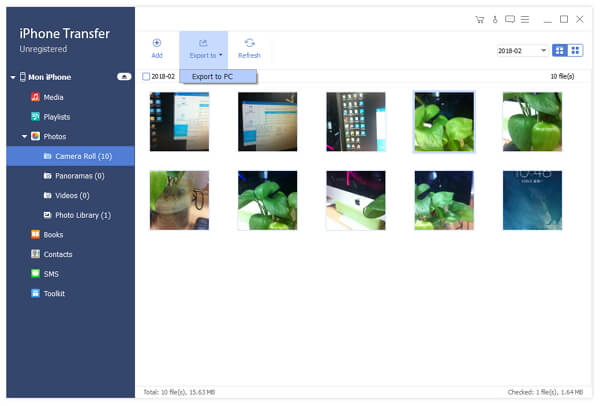Tipard iPhone Transfer poskytuje nejlepší řešení pro přenos souborů s iOS. Pokud se budete cítit nevhodně pomocí programu iTunes k přenosu souborů iOS, Tipard iPhone Transfer je pro vás nejlepší volbou. Pomáhá přenášet soubory přímo mezi iPhone / iPad / iPod a počítač, zálohovat soubory iOS iTunes inteligentně a pohodlně přenášet soubory mezi různými zařízeními iOS. Zde je návod, jak Tipard iPhone Transfer Ultimate. Nejprve stáhněte Tipard iPhone Transfer. Potom poklepejte na soubor EXE a nainstalujte jej do počítače.
Tipy pro teplo: Apple vylepšil zabezpečení dat na zařízeních iOS. Pokud chcete pro přístup k datům iOS použít software pro přenos iPhone, zobrazí se vyskakovací okno s výzvou k zadání hesla na zařízení iOS pro potvrzení operace. Po klepnutí na tlačítko Důvěřovat budete muset zadat heslo ještě dvakrát.

Kromě toho, pokud jste zazálohovali zařízení iOS pomocí iTunes se šifrovaným heslem, musíte po zadání zálohovacího hesla iTunes do tohoto softwaru zadat heslo do zařízení.
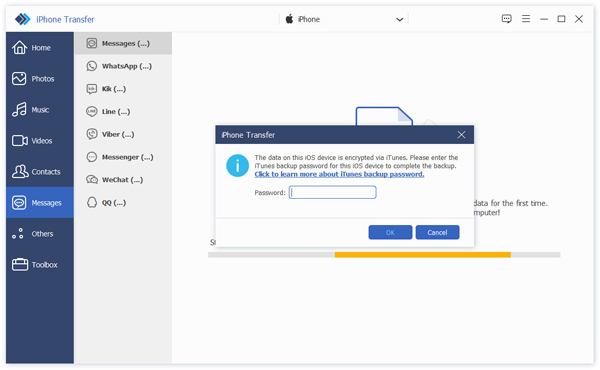
Připojte svůj iPhone, iPad nebo iPod k počítači pomocí kabelu USB.
Po připojení budou všechny soubory ve vašem zařízení rozpoznány. Požadovaný soubor můžete najít kliknutím na typ souboru na levé straně.
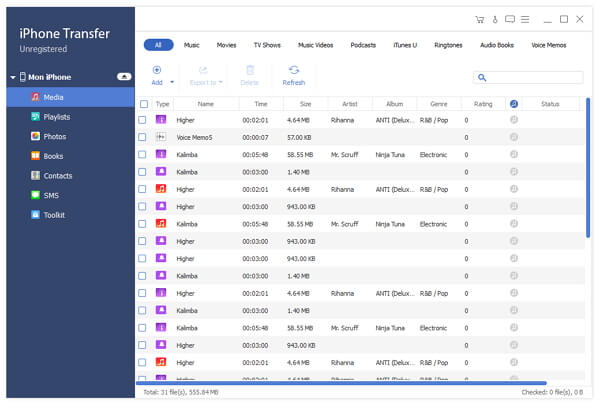
Po výběru požadovaných souborů klikněte na tlačítko Export v horní části.
Chcete-li je přenést do počítače, vyberte možnost Exportovat do počítače a nastavte cílovou složku, do které budou uloženy exportované soubory.
Chcete-li tyto soubory uložit do iTunes, klepněte na tlačítko Exportovat do knihovny iTunes. Pokud již v knihovně iTunes již existuje jeden nebo více souborů, tyto opakované soubory nebudou znovu zkopírovány do vaší knihovny iTunes. To je chytřejší a bezpečnější než přenos iTunes.

Po připojení jsou všechny typy souborů zobrazeny vlevo. Klepněte na určitý typ souboru. Chcete-li například přenést hudbu, filmy, televizní pořady, hudební videa a další mediální soubory, klepněte na tlačítko Média. Pokud se jedná o playlist nebo soubor s fotografiemi, můžete přímo přejít do Seznamů videí nebo fotografií.
V kontextovém okně vyberte soubor nebo složku, kterou chcete importovat do iPhone.
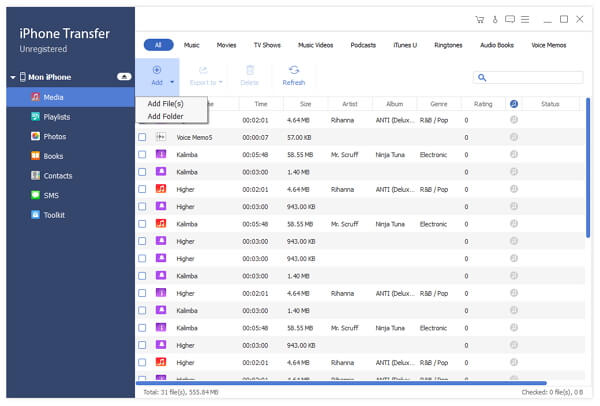
Obě zařízení budou zobrazena vlevo. Klikněte na ten, ze kterého budou soubory exportovány do jiného. Klepněte na každý typ souborů vlevo a všechny soubory v této kategorii se zobrazí vpravo. Zkontrolujte soubor nebo soubory, které chcete přenést.
Klepnutím na tlačítko Export do - Exportujte do jiného zařízení. O sekundy později můžete najít soubory v jiném zařízení.